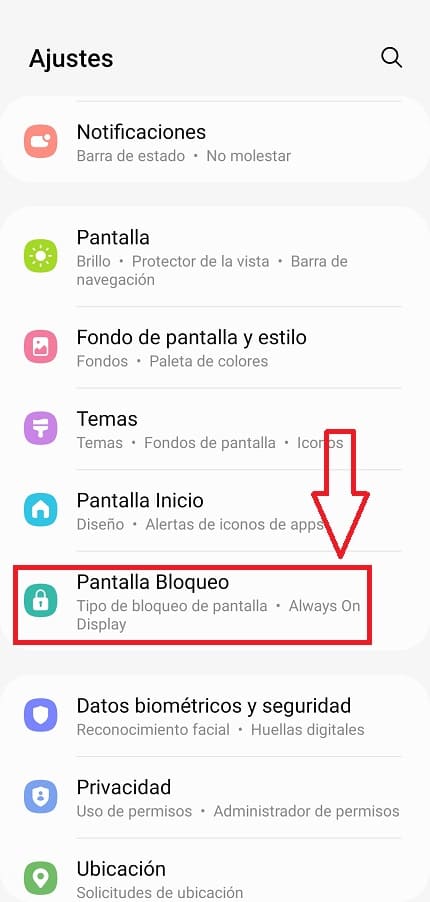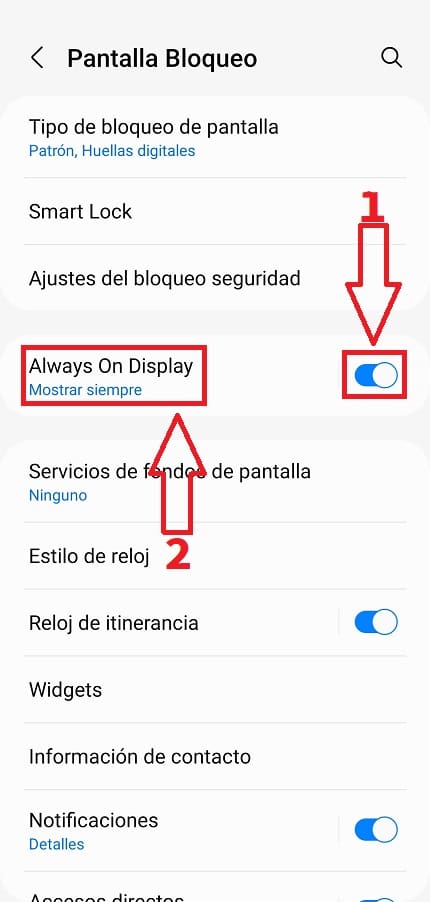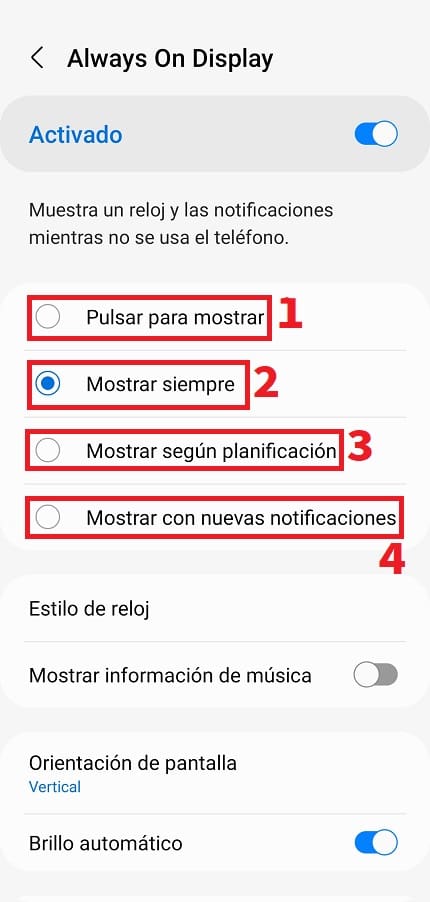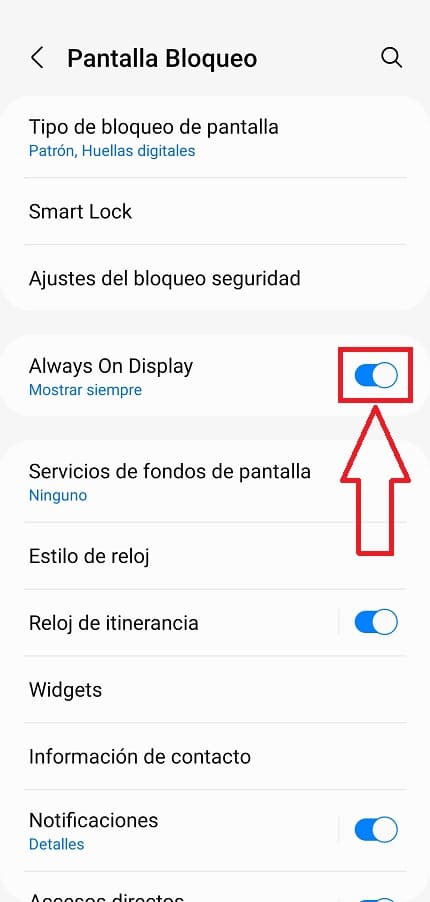¿Te gustaría tener información relevante de tu teléfono, como la hora, el porcentaje de batería o las notificaciones de WhatsApp, siempre visible sin tener que encender tu Smartphone?. Los dispositivos Samsung ofrecen una función muy útil llamada «Always on Display» que permite hacer precisamente eso. En El Poder Del Androide Verde, hoy te enseñaremos cómo habilitar el Always on Display en Samsung Galaxy S24, S24 Plus y S24 Ultra.
Tabla de contenidos
- 1 ¿Qué Es Always On Display De Samsung Y Para Qué Sirve?
- 2 ¿Cuánto Consume El Always On Display De Samsung?
- 3 Como Activar Always On Display En Cualquier Samsung S24 Paso a Paso 2026
- 4 Como Mostrar Siempre Always On Display En Samsung S24, S24+ y S24 Ultra 2026
- 5 Desactivar Always On Display En Samsung S24, S24 Plus y S24 Ultra Fácil y Rápido 2026
¿Qué Es Always On Display De Samsung Y Para Qué Sirve?
El «Always on Display» es una función integrada de serie en los dispositivos móviles de Samsung que nos permite acceder a información útil, como notificaciones, la hora y el nivel de batería, incluso con la pantalla apagada.
¿Cuánto Consume El Always On Display De Samsung?
Gracias a los paneles OLED que Samsung incorpora en sus dispositivos de gama alta, la función Always on Display tiene un impacto mínimo en la batería. Solo consume entre un 0,6% y un 0,75% de energía por hora, lo que equivale a aproximadamente un 10% de la batería en un período de 12 horas.
Como Activar Always On Display En Cualquier Samsung S24 Paso a Paso 2026
Para habilitar este modo, dirígete a la sección de «Ajustes» de tu dispositivo.
Dentro de este apartado tendremos que acceder a «Pantalla Bloqueo».
Una vez dentro de «Pantalla de Bloqueo», sigue estos pasos:
- Habilita la pestaña «Always on Display».
- Si deseas configurar esta función más a fondo, puedes seleccionar su propio apartado dedicado para personalizarla según tus preferencias.
Como Mostrar Siempre Always On Display En Samsung S24, S24+ y S24 Ultra 2026
Para ajustar esta función, las siguientes opciones están disponibles:
- «Pulsar para mostrar»: Toca la pantalla para activar Always on Display.
- «Mostrar siempre»: Estará activo todo el tiempo, aunque consumirá más batería.
- «Mostrar según planificación»: Se activará según un horario predefinido.
- «Mostrar con nuevas notificaciones»: Se activará cuando se reciban nuevas notificaciones.
Desactivar Always On Display En Samsung S24, S24 Plus y S24 Ultra Fácil y Rápido 2026
En el caso de que quieras eliminarlo deberás de entrar en los «Ajustes».
Acudimos a «Pantalla de Bloqueo».
Desactivaremos esta opción.
Así es como puedes activar Always on Display en cualquier dispositivo Samsung S24. No dudes en compartir este tutorial o dejar un comentario si tienes alguna pregunta. ¡Gracias por tu apoyo!